Ukryte pliki w Windows - jak je pokazać? Poradnik
Oprócz widocznych dla nas plików, system Windows we wszystkich wersjach posiada ukryte pliki, niewidoczne bez zmiany specjalnego ustawienia. Jakie to ustawienie i gdzie je znaleźć? Wyjaśniamy, gdzie znaleźć opcję odkrywania ukrytych plików w systemach Windows 7, 8.1, 10 i 11.

Ukryte pliki to pliki, które system Windows ukrywa przed użytkownikiem - nie są one widoczne w Eksploratorze plików lub w innych programach pozwalających na przeglądanie plików. Bowiem mogą one zawierać ważne dane, ustawienia lub informacje o systemie.
Pokazanie ukrytych plików może być przydatne, jeśli chcesz zrobić kopię zapasową, odzyskać utracone pliki lub sprawdzić, czy twój komputer nie jest zainfekowany przez wirusy. W tym artykule pokażemy, jak odkryć i zobaczyć ukryte pliki w systemie Windows.
Zobacz także: Jak zmienić rozszerzenie pliku w Windows? To proste, ale robiąc to ręcznie prosisz się o kłopoty
Ukryte pliki w Windows - jak je pokazać?
Ukryte pliki w Windows 7 - jak je zobaczyć?
- Kliknij przycisk Start, a następnie przejdź do Panelu sterowania > Wygląd i personalizacja.
- Kliknij Opcje folderów, a następnie przejdź do karty Widok.
- W sekcji Ustawienia zaawansowane zaznacz opcję Pokaż ukryte pliki, foldery i dyski, a następnie kliknij przycisk OK.
Ukryte pliki w Windows 8 - jak je pokazać?
- Otwórz menu Wyszukiwanie, przeciągając palcem od prawej strony ekranu do środka lub przenosząc kursor myszy do prawego górnego rogu ekranu i poruszając go w dół
- Wpisz słowo "folder" w polu wyszukiwania i wybierz Opcje folderów z listy wyników
- Przejdź do karty Widok i zaznacz opcję Pokaż ukryte pliki, foldery i dyski w sekcji Ustawienia zaawansowane
- Kliknij OK
Ukryte pliki w Windows 10 - jak je zobaczyć?
- W wyszukiwarce na pasku zadań wpisz słowo "folder"
- Z wyników wyszukiwania wybierz Pokaż ukryte pliki i foldery
- W sekcji Ustawienia zaawansowane zaznacz opcję Pokaż ukryte pliki, foldery i dyski, zatwierdź przyciskiem OK
Ukryte pliki w Windows 11 - jak je pokazać?
- Otwórz Ustawienia
- Przejdź do sekcji Prywatność i zabezpieczenia, a następnie Dla deweloperów
- Kliknij Eksplorator plików, ustaw Pokaż pliki ukryte i systemowe jako Włączone
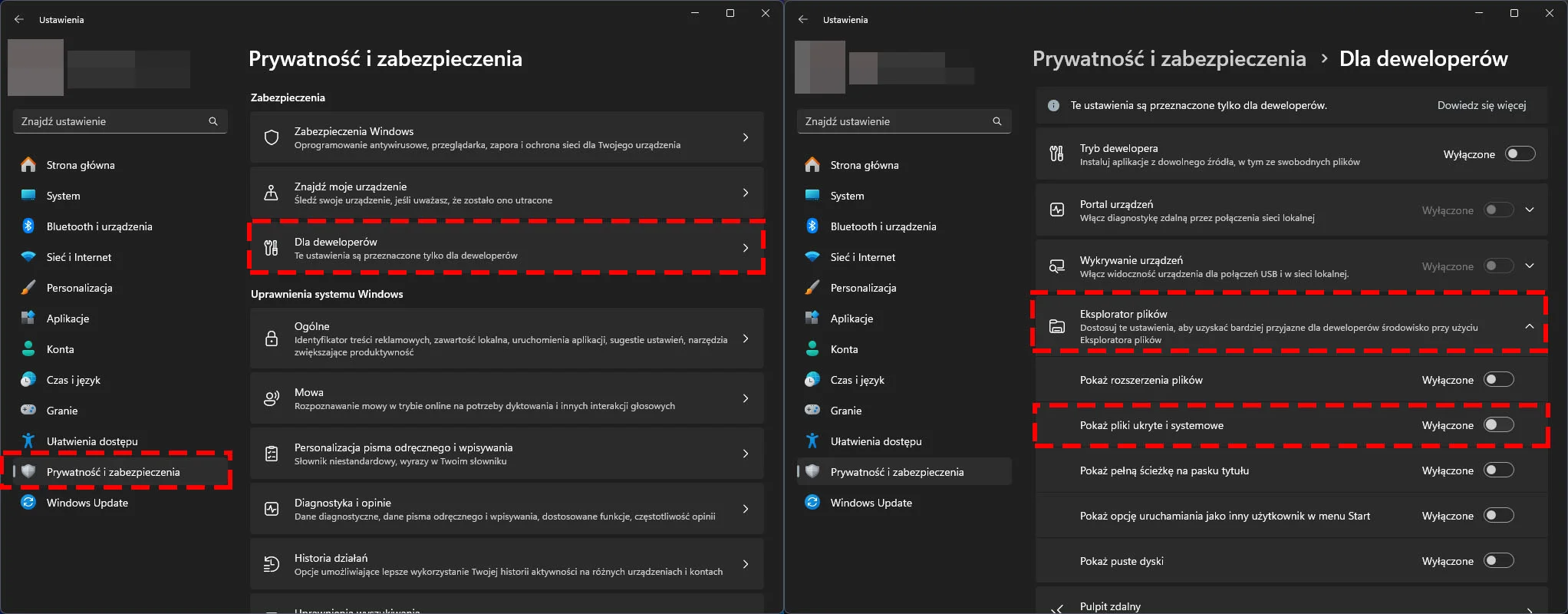
Czytaj też: Gdzie jest schowek w telefonie i na komputerze? Oto jak z niego korzystać







































